电脑主机可以连接电视做显示屏吗视频,电脑主机连接电视当显示屏,操作指南与注意事项详解
- 综合资讯
- 2025-04-03 09:46:35
- 3
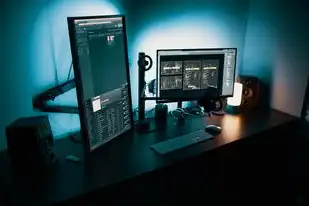
电脑主机连接电视作为显示屏,操作简便,首先确保电视和电脑支持HDMI接口,然后使用HDMI线连接,在电脑操作系统中,选择电视作为显示器即可,注意检查分辨率和刷新率设置,...
电脑主机连接电视作为显示屏,操作简便,首先确保电视和电脑支持HDMI接口,然后使用HDMI线连接,在电脑操作系统中,选择电视作为显示器即可,注意检查分辨率和刷新率设置,以确保画面清晰流畅。
随着科技的不断发展,电脑和电视已经成为我们日常生活中不可或缺的电子产品,很多人在购买电脑时,可能会考虑将电视作为电脑显示屏使用,以实现更大的屏幕显示效果,电脑主机可以连接电视做显示屏吗?本文将为您详细解答这个问题,并提供操作指南与注意事项。
电脑主机连接电视做显示屏的可行性
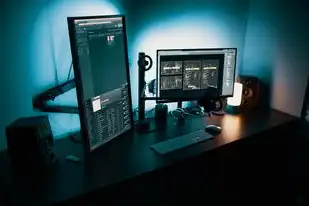
图片来源于网络,如有侵权联系删除
技术可行性
从技术角度来看,电脑主机连接电视做显示屏是完全可行的,电脑和电视都具备视频输出接口,如HDMI、VGA、DVI等,可以通过这些接口实现电脑信号传输到电视。
软件兼容性
大多数电脑操作系统(如Windows、macOS等)都支持将电视作为外部显示器连接,只要电脑操作系统与电视兼容,就可以实现电脑主机连接电视做显示屏。
电脑主机连接电视做显示屏的操作指南
准备工作
(1)确认电脑和电视都具备相应的视频输出接口。
(2)准备一根合适的视频线(如HDMI线、VGA线等)。
连接步骤
(1)将视频线的一端插入电脑的视频输出接口。
(2)将视频线的另一端插入电视的视频输入接口。
(3)打开电视,进入“设置”菜单,选择“输入源”或“HDMI输入”等选项,将电视切换到电脑所连接的接口。
(4)在电脑上,打开“显示设置”或“显示与外观”等选项,选择“显示”或“显示器”等选项。
(5)在“显示”或“显示器”选项中,选择“扩展这些显示”或“复制这些显示”等选项,将电脑屏幕扩展到电视上。
调整分辨率

图片来源于网络,如有侵权联系删除
(1)在电脑的显示设置中,找到“分辨率”选项。
(2)根据电视的屏幕尺寸和分辨率,选择合适的分辨率,以获得最佳的显示效果。
电脑主机连接电视做显示屏的注意事项
确保电脑和电视的接口兼容
在连接电脑和电视时,要确保两者的接口兼容,否则无法实现信号传输。
注意视频线质量
选择一根质量良好的视频线,以保证信号传输的稳定性和清晰度。
注意分辨率设置
在调整分辨率时,要根据电视的屏幕尺寸和分辨率选择合适的分辨率,以避免画面模糊或失真。
注意电脑性能
将电视作为电脑显示屏使用时,电脑的性能会受到影响,如果电脑性能较低,可能会出现卡顿、延迟等问题。
注意散热
长时间使用电视作为电脑显示屏,可能会导致电脑散热不良,建议在使用过程中注意电脑散热,避免因过热而影响电脑性能。
电脑主机连接电视做显示屏是可行的,只需按照操作指南进行连接和设置,但在使用过程中,要注意注意事项,以保证电脑和电视的正常运行,希望本文对您有所帮助。
本文链接:https://www.zhitaoyun.cn/1987906.html

发表评论